- KHI SỰ TINH GIẢN LÀ ĐỈNH CAO CỦA CÔNG NGHỆ BÁN HÀNG 2026 - PHẦN MỀM BÁN HÀNG BASYS
- Phần mềm bán hàng cho hộ kinh doanh BASYS đơn giản ít thao tác
- [C#] Hướng dẫn tích hợp thêm menu vào System menu của ứng dụng
- [DEVEXPRESS] Hỗ trợ tìm kiếm highlight không dấu và không khoảng cách trên Gridview Filter
- [C#] Chia sẻ source code phần mềm Image Downloader tải hàng loạt hình ảnh từ danh sách link url
- [C#] Chụp hình và quay video từ camera trên winform
- [C#] Chia sẽ full source code tách file Pdf thành nhiều file với các tùy chọn
- Giới thiệu về Stock Tracker Widget - Công cụ theo dõi cổ phiếu và cảnh báo giá tăng giảm bằng C# và WPF
- [VB.NET] Chia sẻ công cụ nhập số tiền tự động định dạng tiền tệ Việt Nam
- [VB.NET] Hướng dẫn fill dữ liệu từ winform vào Microsoft word
- [VB.NET] Hướng dẫn chọn nhiều dòng trên Datagridview
- Hướng Dẫn Đăng Nhập Nhiều Tài Khoản Zalo Trên Máy Tính Cực Kỳ Đơn Giản
- [C#] Chia sẻ source code phần mềm đếm số trang tập tin file PDF
- [C#] Cách Sử Dụng DeviceId trong C# Để Tạo Khóa Cho Ứng Dụng
- [SQLSERVER] Loại bỏ Restricted User trên database MSSQL
- [C#] Hướng dẫn tạo mã QRcode Style trên winform
- [C#] Hướng dẫn sử dụng temp mail service api trên winform
- [C#] Hướng dẫn tạo mã thanh toán VietQR Pay không sử dụng API trên winform
- [C#] Hướng Dẫn Tạo Windows Service Đơn Giản Bằng Topshelf
- [C#] Chia sẻ source code đọc dữ liệu từ Google Sheet trên winform
[C#] Hướng dẫn sử dụng Parallel.Invoke() trong lập trình đa luồng Winform
Xin chào các bạn, bài viết hôm nay mình sẽ tiếp tục hướng dẫn các bạn sử dụng phương thức Parallel.Invoke() trong lập trình C# Winform để thực hiện nhiều function bất đồng bộ.
[C#] Using Parallel.Invoke() in Winform
Phương thức Parallel.Invoke() giúp các bạn dễ dàng thực hiện các tác vụ song song, nâng cao hiệu suất thực hiện của ứng dụng.
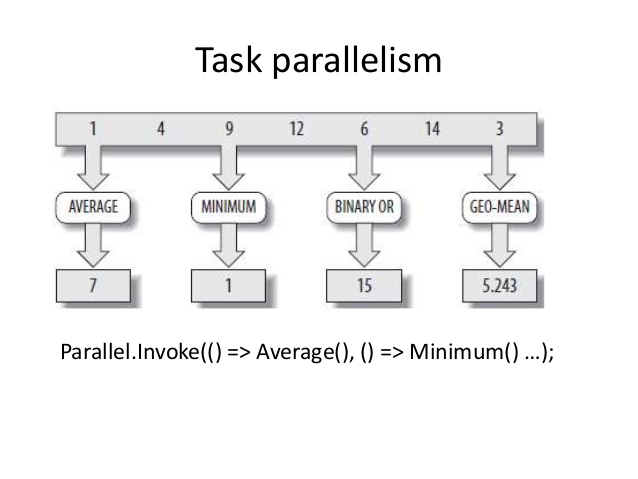
Cú pháp và cách sử dụng Parallel Invoke ở đoạn code dưới:
Cách truyền hàm funciton vào Parallel.Invoke có 3 cách:
- Truyền tên hàm trực tiếp
- Sử dụng từ khóa Delegate
- Sử dụng lambda expressions.
Trong 3 cách trên, các bạn dễ dàng thấy được là sử dụng lambda expressions là ngắn gọn nhất.
using System;
using System.Threading;
using System.Threading.Tasks;
namespace ParallelProgrammingDemo
{
public class Program
{
static void Main()
{
Parallel.Invoke(
NormalAction, // Truyền hàm bình thường
delegate () // sử dụng từ khóa delegate
{
Console.WriteLine($"Method 2, Thread={Thread.CurrentThread.ManagedThreadId}");
},
() => // sử dụng lambda expression
{
Console.WriteLine($"Method 3, Thread={Thread.CurrentThread.ManagedThreadId}");
}
);
Console.WriteLine("Press any key to exist.");
Console.ReadKey();
}
static void NormalAction()
{
Console.WriteLine($"Method 1, Thread={Thread.CurrentThread.ManagedThreadId}");
}
}
}Kết quả khi chạy đoạn code trên:
Chạy lần 1:
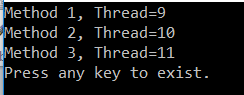
Chạy lần 2:
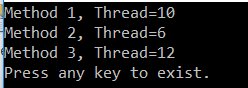
Nhìn kết các bạn có thể thấy được, mỗi method nó được thực hiện trên từng Task khác nhau.
Sử dụng ParallelOptions, để giới hạn số lượng task thực hiện:
Khi sử dụng Parallel Invoke(), các bạn muốn giới hạn task thực hiện một lúc.
Ví dụ: mỗi lần chỉ được phép thực hiện 3 Task thôi, thì chúng ta sẽ viết như sau.
using System;
using System.Threading;
using System.Threading.Tasks;
namespace ParallelProgrammingDemo
{
public class ParallelInvoke
{
static void Main()
{
//Cho phép 3 Task thực hiện tại một thời điểm
ParallelOptions parallelOptions = new ParallelOptions
{
MaxDegreeOfParallelism = 3
};
//parallelOptions.MaxDegreeOfParallelism = System.Environment.ProcessorCount - 1;
//Truyền ParallelOptions vào Parallel Invoke
Parallel.Invoke(
parallelOptions,
() => DoSomeTask(1),
() => DoSomeTask(2),
() => DoSomeTask(3),
() => DoSomeTask(4),
() => DoSomeTask(5),
() => DoSomeTask(6),
() => DoSomeTask(7)
);
Console.ReadKey();
}
static void DoSomeTask(int number)
{
Console.WriteLine($"DoSomeTask {number} started by Thread {Thread.CurrentThread.ManagedThreadId}");
//Sleep for 500 milliseconds
Thread.Sleep(5000);
Console.WriteLine($"DoSomeTask {number} completed by Thread {Thread.CurrentThread.ManagedThreadId}");
}
}
}Kết quả thực hiện như hình bên dưới:
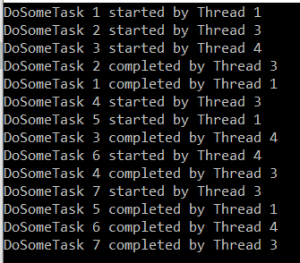
Như kết quả ở trên, các bạn thấy 3 Task đầu tiên được thực hiện.
Thanks for watching!


